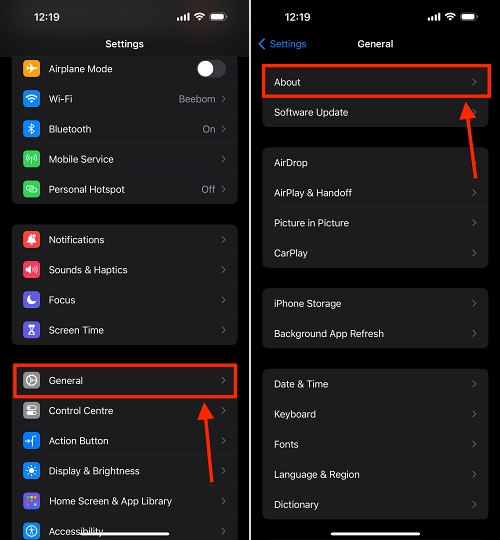Как удалить значок Bing из Microsoft Edge
С бумом искусственного интеллекта Microsoft отчаянно пытается расширить внедрение Microsoft Edge и Bing Search. Он интегрировал чат с искусственным интеллектом в Bing и добавил своего чат-бота с искусственным интеллектом в Edge, доступ к которому осуществляется через большой значок Bing. Некоторым пользователям не нравится навязчивый значок Bing в Microsoft Edge, и им нужен простой веб-браузер с достаточно хорошим набором функций. Поэтому, если вы хотите удалить значок Bing из браузера Microsoft Edge, следуйте нашему руководству ниже.
Удалить значок Bing в Microsoft Edge
1. Откройте Microsoft Edge и щелкните меню из трех точек в правом верхнем углу.
2. Нажмите «Настройки».

Программы для Windows, мобильные приложения, игры - ВСЁ БЕСПЛАТНО, в нашем закрытом телеграмм канале - Подписывайтесь:)
3. Перейдите в «Боковая панель» в левом меню.
4. Нажмите «Обнаружить» на правой панели.
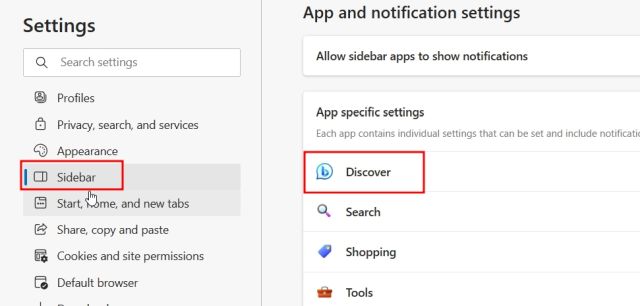
5. Здесь отключите параметр «Показать обнаружение», чтобы удалить значок Bing из Microsoft Edge.
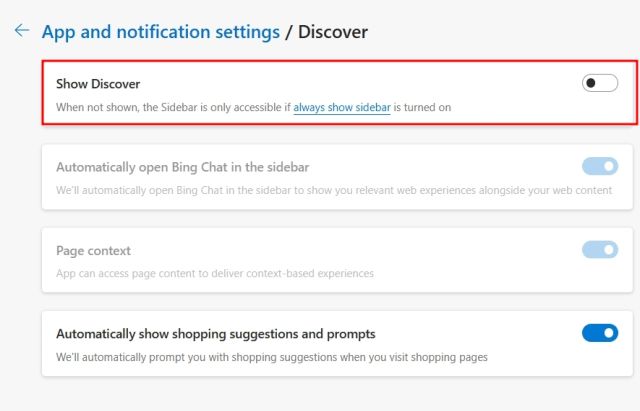
Что такое значок Bing в Microsoft Edge?
Значок Bing в Microsoft Edge, также известный как кнопка «Обнаружить», как Microsoft любит называть его, представляет собой новый инструмент на основе искусственного интеллекта. Он позволяет вам общаться с Bing AI (на базе ChatGPT), получать контекстные ответы с текущей веб-страницы, находить ключевую информацию и, самое главное, генерировать текст на любую тему. В частности, функция «Создать» позволяет создавать текстовый контент на основе простых подсказок, и вы можете быстро добавить его в любое текстовое поле, будь то Microsoft Office (Интернет), Google Docs, Gmail и т. д.
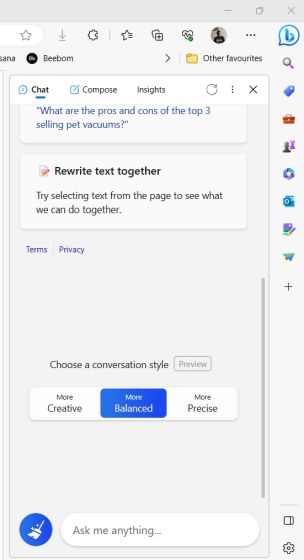
Кроме того, он хорошо читает активную страницу и отвечает на вопросы из этого контекста. Если вы студент или исследователь, этот чат-бот с искусственным интеллектом может быть очень полезен. В целом, нам нравится использовать функцию Discover в Edge для повышения производительности. Однако, если вы не находите функцию на базе AI полезной и хотите удалить большой жирный значок Bing в Edge, вы можете полностью удалить его, выполнив шаги, описанные выше.



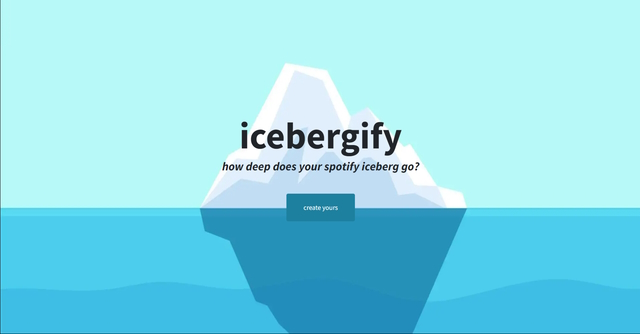

![Как починить наушники, не работающие в Windows 10 [Working]](https://okdk.ru/wp-content/uploads/2019/12/Headphones-Not-Working-on-Windows-10-1.jpg)